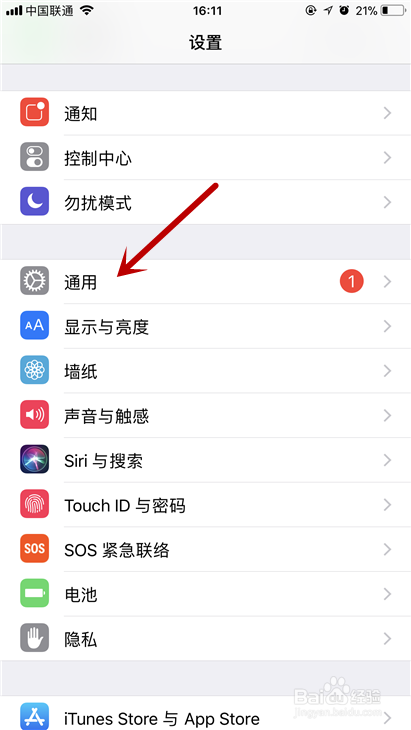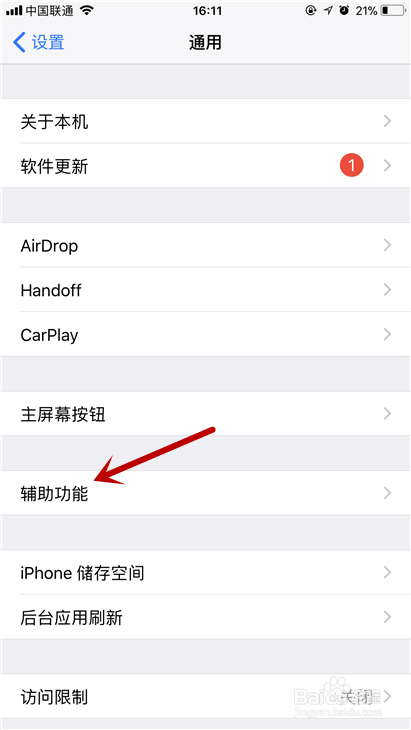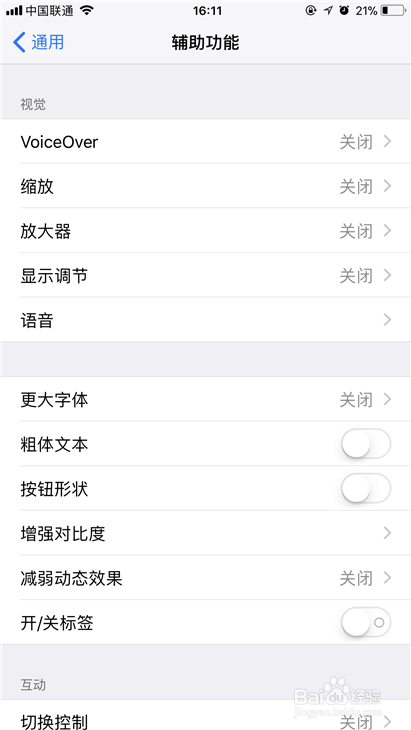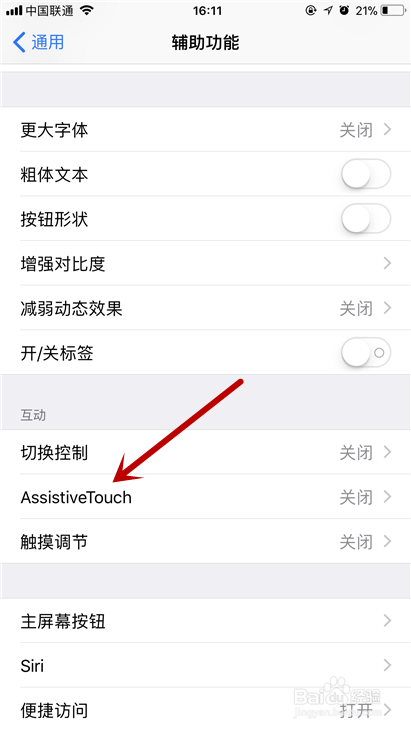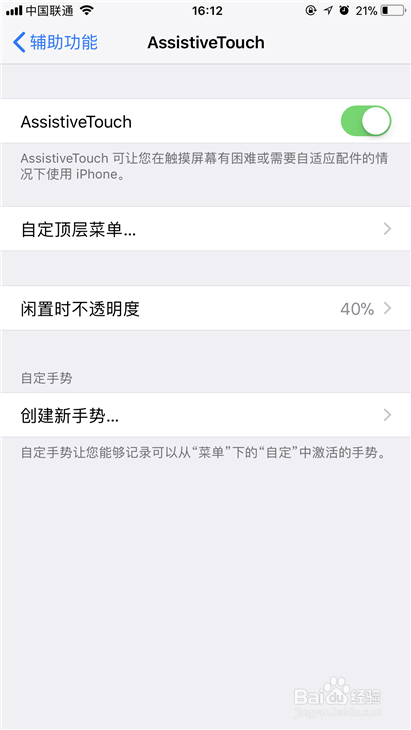iPhone X怎么调出小圆点怎样调AssistiveTouch
1、我们打开iPhone X的桌面,然后进入到设置当中,在设置当中选择通用选项。
2、进入通用之后,里面有一个辅助功能,我们进入这个内容。
3、点击辅助功能之后,一直向下滑动屏幕。
4、直到你看到一个选项叫做AssistiveTouch,点击这个进入,我们可以看到右侧是关闭状态,所以小圆点不存在。
5、进入之后,点击一下右上角的开关按钮。
6、打开了之后,我们就能看到这个小圆点了,我们也可以设置一下不用时候的透明度。
7、这样,在你桌面的时候,看上去它就没有那么碍眼了。
声明:本网站引用、摘录或转载内容仅供网站访问者交流或参考,不代表本站立场,如存在版权或非法内容,请联系站长删除,联系邮箱:site.kefu@qq.com。